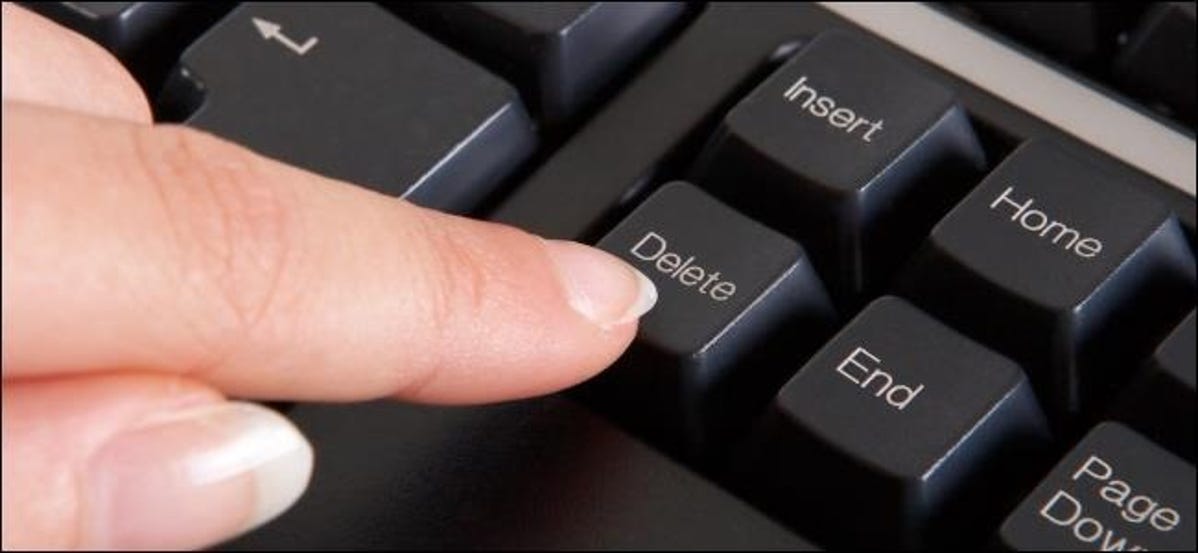
Itu terjadi pada sebagian besar dari kita. Anda menghapus file, dan kemudian menyadari bahwa Anda membutuhkannya kembali. Panduan ini menjelaskan kapan Anda bisa mendapatkan kembali file itu dan bagaimana cara melakukannya.
TERKAIT: Kembalikan File yang Terhapus Secara Tidak Sengaja dengan Recuva
Kita telah membahas berbagai alat untuk memulihkan file yang dihapus di masa lalu, tetapi panduan ini lebih mendalam. Kita akan membahas semua yang perlu Anda ketahui jika Anda ingin berhasil memulihkan file yang terhapus.
Apakah File Benar-Benar Dihapus?
Jika Anda tidak yakin apakah Anda telah menghapus file secara permanen, pastikan untuk mencarinya terlebih dahulu. Coba lakukan pencarian di File Explorer. Mudah-mudahan, Anda hanya salah menempatkan file dan Anda dapat menemukannya lagi.
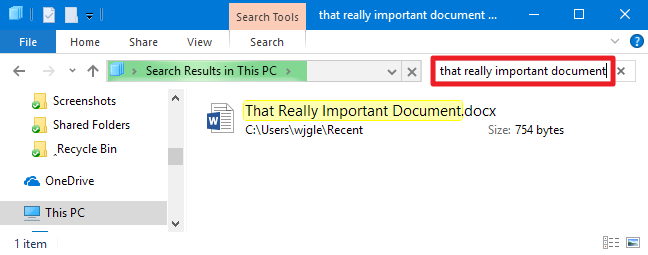
Di Windows, intip Recycle Bin. Anda dapat mencari Recycle Bin menggunakan kotak pencarian di pojok kanan atas jendela, yang dapat membantu jika Anda memiliki banyak file di sana.
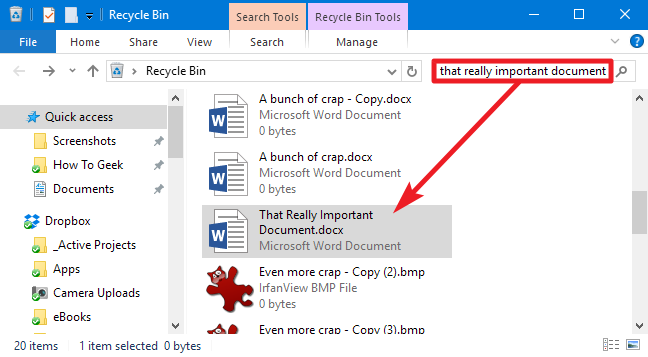
Anda juga dapat mengklik kanan di jendela Keranjang Sampah, lalu memilih Urutkan Menurut > Tanggal Dihapus untuk lebih mudah melihat file yang baru dihapus.
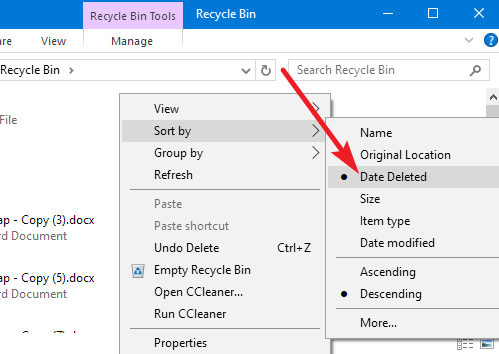
Iklan
Catatan: Secara default, program seperti CCleaner mengosongkan Recycle Bin saat Anda menjalankannya, jadi menjalankan CCleaner atau program serupa secara otomatis di latar belakang dapat mencegah Anda memulihkan file dari Recycle Bin. CCleaner—dan aplikasi serupa—memungkinkan Anda menonaktifkan pembersihan Reycle Bin, jadi itu mungkin opsi yang perlu ditelusuri jika Anda ingin menyimpan file yang dihapus sampai Anda siap untuk menggunakannya.
Jika file Anda disimpan di layanan penyimpanan cloud seperti Dropbox, Google Drive, atau OneDrive, pastikan untuk masuk ke akun Anda di situs web layanan dan periksa file yang dihapus di sana—Anda mungkin menemukan file tersebut masih dapat dipulihkan. Ini adalah versi penyimpanan cloud dari Recycle Bin.
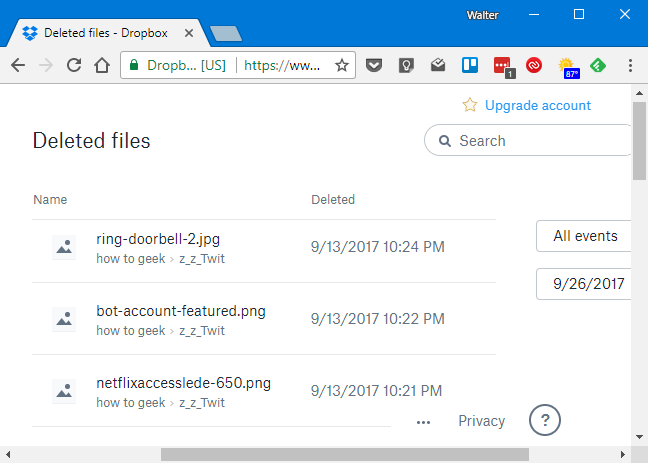
Periksa Cadangan Anda
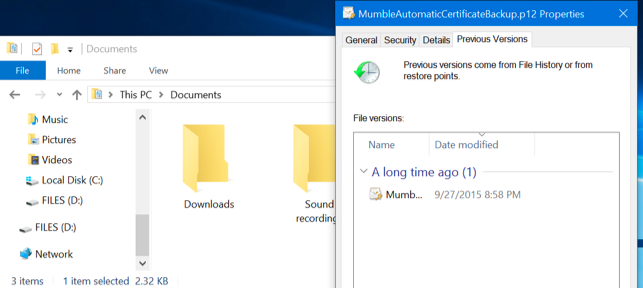
Anda harus membuat cadangan rutin dari file terpenting Anda sehingga Anda tidak akan kehilangan terlalu banyak data penting jika file Anda hilang dari Anda. Jika Anda memiliki cadangan, sekarang saatnya untuk memeriksa salinan file yang Anda hapus. Dan jika Anda tidak memiliki cadangan, Anda benar-benar harus melakukannya. Windows memiliki beberapa alat pencadangan bawaan yang bagus. Secara khusus, alat Riwayat File Windows berguna untuk memulihkan file yang terhapus dengan mudah dan versi file yang lebih lama, tetapi tidak diaktifkan secara default.
TERKAIT: Cara Menggunakan Semua Alat Pencadangan dan Pemulihan Windows 10
Hard Drive Magnetik vs. Solid-state Drive

Jika Anda telah sampai sejauh ini dan belum berhasil memulihkan file Anda, satu-satunya cara Anda mendapatkan kembali file itu adalah dengan perangkat lunak pemulihan file. Namun, ada beberapa berita buruk: Ini mungkin tidak mungkin dilakukan di beberapa komputer.
Hard drive magnetik tradisional dan solid-state drive bekerja secara berbeda. Saat Anda menghapus file di hard drive magnetik, datanya tidak langsung terhapus dari disk. Sebagai gantinya, penunjuk ke data tersebut dihapus, sehingga data dapat ditimpa. Dimungkinkan untuk memindai hard drive untuk data sisa dan memulihkan file yang dihapus yang belum ditimpa.
TERKAIT: Apa itu Solid State Drive (SSD), dan Apakah Saya Membutuhkannya?
Saat file dihapus dari solid-state drive, file itu segera dihapus dengan perintah TRIM untuk mengosongkan ruang, dan memastikan SSD dapat ditulis dengan cepat di masa mendatang. Itu berarti Anda tidak dapat memulihkan data yang dihapus dari solid-state drive—setelah hilang, hilang. Solid-state drive yang sangat tua dan sistem operasi lama seperti Windows Vista tidak mendukung TRIM, tetapi solid-state drive cararn dan Windows 7 hingga 10 semuanya mendukung TRIM.
Cara Teraman untuk Memulihkan File yang Dihapus
Jika Anda menghapus file pada hard drive magnetik dan Anda masih menggunakan komputer itu, hal teraman yang harus dilakukan adalah segera mematikan komputer. Jika Anda terus menggunakan komputer—bahkan jika Anda hanya menginstal perangkat lunak pemulihan file—mungkin program di komputer Anda dapat menulis data yang menimpa data file yang dihapus di hard drive Anda.
Iklan
Dengan komputer dimatikan, Anda harus boot dari live CD atau drive USB pemulihan file, atau lepaskan hard drive dari komputer seluruhnya dan letakkan di komputer lain sebagai drive sekunder. Kuncinya adalah untuk menghindari menulis ke drive sepenuhnya. Gunakan perangkat lunak pemulihan file untuk memindai drive, dan mudah-mudahan Anda akan menemukan file yang dihapus. Jika Anda baru-baru ini menghapus file dan tidak banyak menulis ke drive, Anda memiliki peluang yang cukup baik untuk memulihkannya. Jika Anda menghapus file dua minggu yang lalu, dan telah menulis ke drive cukup sedikit, sangat kecil kemungkinannya Anda akan memulihkan file tersebut.
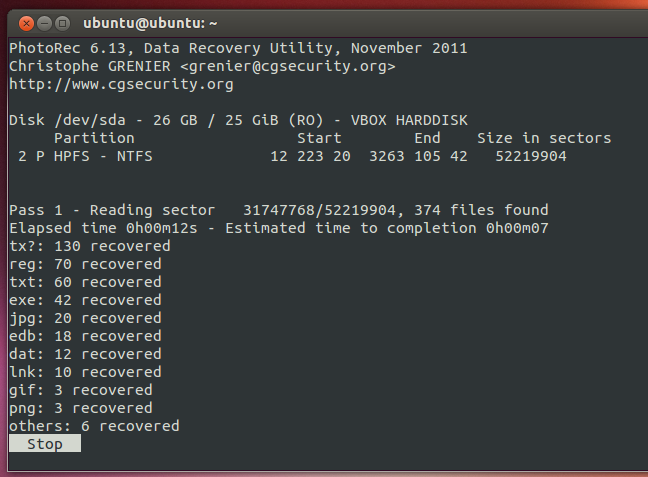
Kita telah membahas menggunakan alat ntfsundelete dan photorec untuk melakukan ini dari live CD atau drive USB Ubuntu.
TERKAIT: Pulihkan File yang Dihapus pada Hard Drive NTFS dari Live CD Ubuntu
Cara Lebih Cepat dan Lebih Berisiko untuk Memulihkan File yang Dihapus
Jika Anda ingin mendapatkan kembali file yang terhapus, tetapi file tersebut tidak terlalu penting dan Anda tidak ingin bekerja lebih keras, ada cara yang lebih mudah dan lebih berisiko daripada menggunakan live CD. Cukup instal alat pemulihan file seperti Recuva, dari pembuat aplikasi CCleaner yang populer. Gunakan aplikasi itu untuk memindai hard drive Anda untuk mencari file yang terhapus dan mengembalikan yang Anda inginkan kembali, jika Anda dapat menemukannya.
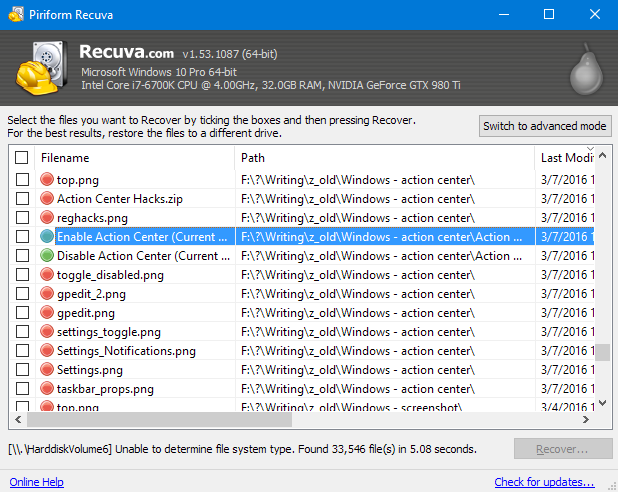
Metode ini lebih berisiko karena melibatkan penulisan ke drive. Saat Anda menginstal alat seperti Recuva di drive, Anda mungkin dapat menimpa data file yang dihapus dengan data program Recuva. Mungkin juga program lain yang berjalan di latar belakang dapat menulis ke disk dan menimpa data. Yang diperlukan hanyalah sebagian dari file yang akan ditimpa, dan file tersebut dapat menjadi benar-benar rusak.
Pemulihan Data Profesional

Jika data sangat penting, Anda tidak memiliki cadangan, dan Anda gagal memulihkan data menggunakan metode lain, Anda mungkin ingin mempertimbangkan layanan pemulihan data profesional. Namun, hal pertama yang pertama: matikan komputer segera jika belum mati. Semakin lama komputer berjalan, semakin banyak data yang akan dit
ulis ke hard drive-nya dan semakin kecil peluang Anda untuk memulihkan data.
Iklan
Layanan pemulihan data profesional menangani segala hal mulai dari file yang dihapus dan ditimpa hingga hard drive yang sekarat yang perlu dibongkar dan diperbaiki. Layanan ini bisa sangat mahal, menghabiskan biaya ratusan atau bahkan ribuan dolar, jadi itu bukan solusi yang ideal. Namun, jika Anda memiliki data yang sangat penting yang tidak dapat dipulihkan atau diganti dan Anda bersedia membayar, ini adalah opsi yang tersedia untuk Anda. Tentu saja, layanan ini tidak dapat menjamin apa pun—mereka mungkin tidak dapat memulihkan data Anda. Mereka juga mungkin akan menagih Anda untuk pekerjaan mereka meskipun pada akhirnya mereka tidak dapat memulihkan data Anda.
Menghindari Ketakutan File yang Dihapus
Cara terbaik untuk memastikan Anda tidak perlu memulihkan file yang terhapus adalah dengan melakukan pencadangan rutin. Bahkan hanya dengan mengaktifkan fungsi Riwayat File atau Cadangan Windows di versi Windows Anda akan memberi Anda ketenangan pikiran. File masih mungkin dihapus, tetapi jika Anda melakukan pencadangan biasa, Anda tidak akan kehilangan banyak data. Anda akan lebih beruntung memulihkan cadangan daripada memulihkan file yang dihapus. Layanan pencadangan juga lebih murah daripada layanan pemulihan data profesional.
File yang dihapus tidak selalu hilang selamanya, tetapi tidak selalu mudah untuk dipulihkan. Karena solid-state drive digunakan di semakin banyak komputer baru, prosedur pencadangan yang tepat menjadi semakin penting.
Kredit Gambar: Simon Wüllhorst di Flickr, Matt Rudge di Flickr